 |
|
|
| |
名片设计 CorelDRAW Illustrator AuotoCAD Painter 其他软件 Photoshop Fireworks Flash |
|
先看一下对比效果:   此方式中很重要的一个步骤就是查找边缘,但是对于比较小的图像来说查找出来的边缘显得太粗,细节丢失,导致最终结果不尽人意,大一点的图像会有比较好的效果,假如图像不够大但质量较好的话,可以考虑人为的放大,例图放大到200%。  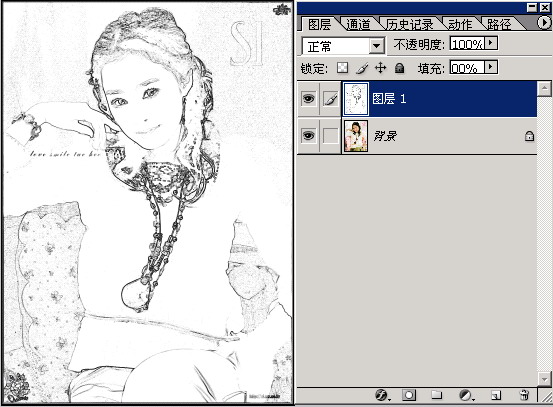 混合模式设为实色,填充不透明度打到50%。  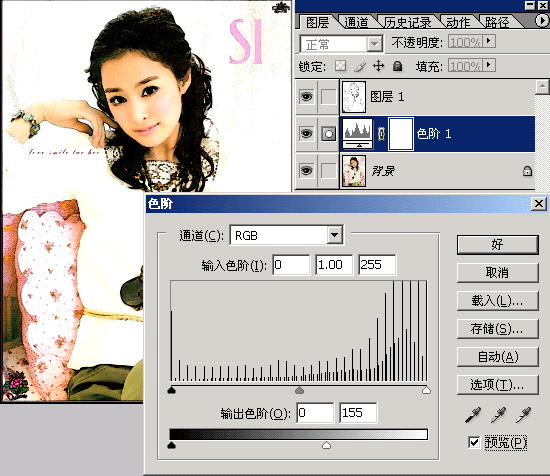 再加一个可选颜色调整图层来对色彩进行微调  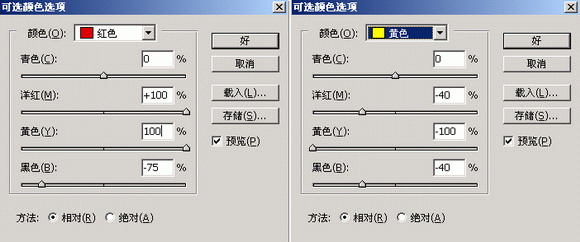 结果如下,你还可以在色阶和可选颜色调整层上尝试使用不同的参数  
返回类别: Photoshop教程 上一教程: [教程] 用photoshop造作美丽的羽毛扇 下一教程: Photoshop CS2截图 您可以阅读与"Photoshop超级美女插画效果"相关的教程: · Photoshop制作蝴蝶美女插画 · Photoshop打造一张美丽的古典美女插画 · Photoshop打造异常有创意的潮流插画效果 · Photoshop打造颓废风格的人物插画效果 · Photoshop妙用滤镜打造人物的淡彩插画效果 |
| 快精灵印艺坊 版权所有 |
首页 |
||